
🎥 作者简介: CSDN\阿里云\腾讯云\华为云开发社区优质创作者,专注分享大数据、Python、数据库、人工智能等领域的优质内容
🌸个人主页: 长风清留杨的博客
🍃形式准则: 无论成就大小,都保持一颗谦逊的心,尊重他人,虚心学习。
✨推荐专栏: Python入门到入魔,Mysql入门到入魔,Python入门基础大全,Flink入门到实战
🍂若缘分至此,无法再续相逢,愿你朝朝暮暮,皆有安好,晨曦微露道早安,日中炽热说午安,星河长明寄晚安🍂
页面事件
下拉刷新事件
什么是下拉刷新?
下拉刷新是移动设备上的一种专有名词和操作方式。它指的是用户通过手指在屏幕上的下拉滑动操作,从而触发页面数据的重新加载。
在小程序开发中的应用:
在小程序开发中,下拉刷新是一个常见的页面事件。它允许用户在不离开当前页面的情况下,通过简单的下拉动作来更新页面内容。
当用户在小程序页面中执行下拉操作时,系统会检测到这一行为并触发下拉刷新事件。此时,小程序开发者可以编写相应的代码来处理这个事件。例如,从服务器获取最新的数据并更新到页面上。这样,用户就可以在不离开当前页面的情况下,获取到最新的信息。
下拉刷新的优势:
下拉刷新功能不仅提高了用户体验,还使得数据更新变得更加便捷和高效。它允许用户在不中断当前操作的情况下,轻松地获取最新的数据和信息。
在小程序开发中,合理利用下拉刷新事件可以显著提升应用的交互性和实用性。它为用户提供了一个简单而直观的方式来更新页面内容,从而增强了应用的可用性和吸引力。
启用下拉刷新
全局开启下拉刷新
全局开启下拉刷新意味着在整个小程序的所有页面中,下拉刷新功能都将被启用。要实现这一点,你需要在app.json文件的window节点中,将enablePullDownRefresh属性设置为true。
json
// app.json
{
"window": {
"enablePullDownRefresh": true
// ... 其他配置
}
}虽然全局开启下拉刷新方便快捷,但它可能并不总是符合实际需求。因为在实际应用中,可能只有部分页面需要下拉刷新功能。
局部开启下拉刷新
为了解决全局开启下拉刷新带来的问题,小程序提供了局部开启下拉刷新的方式。这种方式允许你为特定的页面单独开启下拉刷新功能。
要实现局部开启下拉刷新,你需要在目标页面的.json配置文件中,将enablePullDownRefresh属性设置为true。
json
// pages/index/index.json
{
"enablePullDownRefresh": true
}通过这种方式,你可以精确控制哪些页面需要下拉刷新功能,从而提高用户体验和应用性能。
案例
我们做一个案例演示,演示一下局部开启下拉刷新,我将在index.wxml页面开启下拉刷新,然后通过index.wxml页面点击按钮跳转到message.wxml页面,但是message.wxml页面没有开启下拉刷新
index.json文件:
给index.json文件配置可下拉刷新配置,那么index.wxml页面就可以下拉,不影响其他页面
json
{
"navigationBarBackgroundColor": "#ff0000",
"navigationBarTitleText": "公众号:小白的大数据之旅",
"enablePullDownRefresh": true
}- "enablePullDownRefresh": true 表示开启下拉刷新
message.json文件:
给message.json文件配置取消下拉刷新配置,那么message.wxml页面就不可以下拉刷新,不影响其他页面
json
{
"usingComponents": {},
"navigationBarBackgroundColor": "#ff0000",
"navigationBarTextStyle": "black",
"navigationBarTitleText": "消息页面",
"backgroundColor": "#ff0000",
"backgroundTextStyle": "light",
"enablePullDownRefresh": false
}- "enablePullDownRefresh": false 表示取消下拉刷新
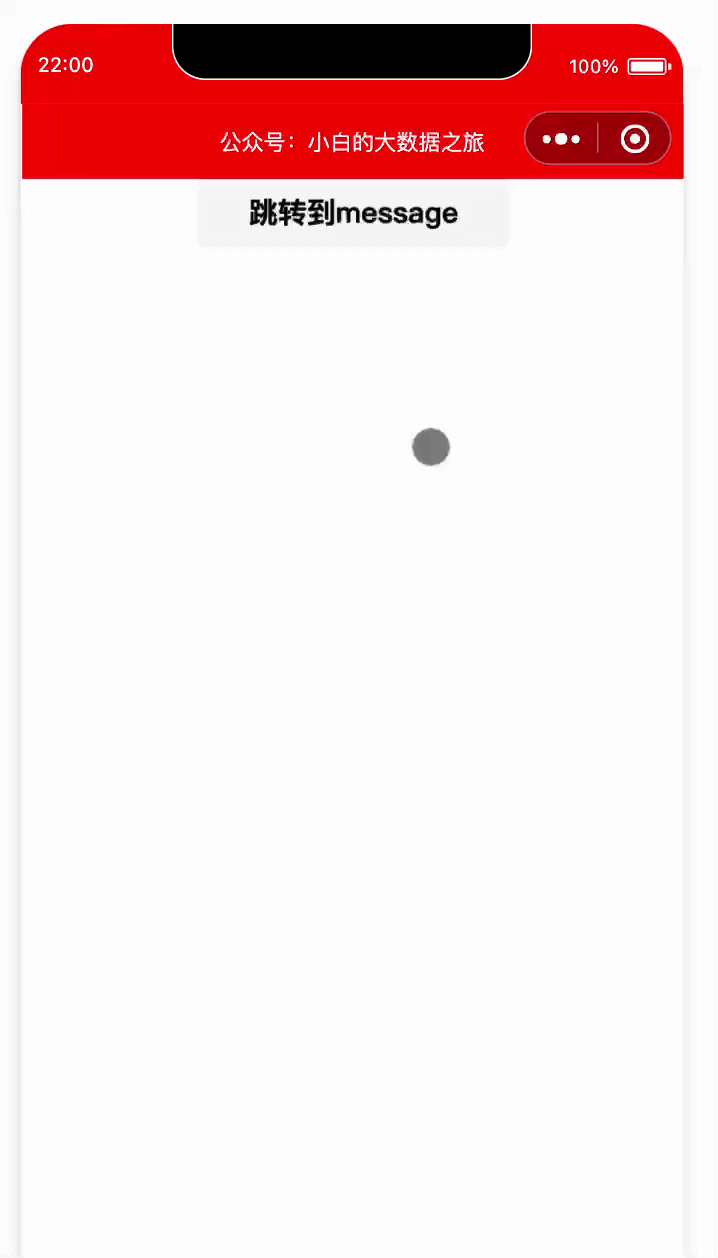
配置下拉更新窗口样式
在小程序开发中,下拉刷新事件是一个常见的用户交互功能,它允许用户通过下拉屏幕来刷新当前页面的内容。为了提升用户体验,开发者可以自定义下拉刷新窗口的样式,使其更加符合应用的风格和主题。
配置下拉刷新窗口的样式
要配置下拉刷新窗口的样式,你需要在全局或页面的.json配置文件中进行如下设置:
json
{
"window": {
// 其他配置项...
"backgroundTextStyle": "dark", // 或 "light"
"backgroundColor": "#ffffff" // 16进制的颜色值
}
}- backgroundTextStyle:用来配置下拉刷新loading的样式。它有两个选项:dark(暗色)和light(亮色)。这个属性决定了加载过程中的文字颜色和图标样式。
- backgroundColor:用来配置下拉刷新窗口的背景颜色。它仅支持16进制的颜色值,你可以根据需要选择适合的颜色。
暗色加载样式和白色背景
json
{
"window": {
"backgroundTextStyle": "dark",
"backgroundColor": "#ffffff"
}
}这个配置将下拉刷新窗口的背景颜色设置为白色,加载过程中的样式为暗色。适合用于浅色主题的应用。

亮色加载样式和黑色背景
json
{
"window": {
"backgroundTextStyle": "light",
"backgroundColor": "#000000"
}
}这个配置将下拉刷新窗口的背景颜色设置为黑色,加载过程中的样式为亮色。适合用于深色主题的应用。
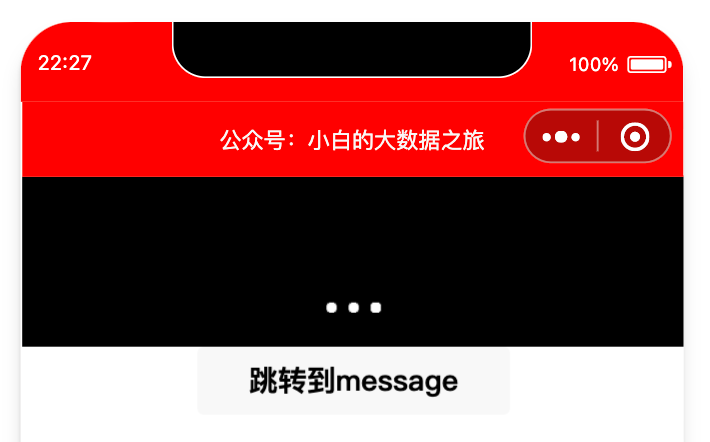
蓝色背景和中性色加载样式
json
{
"window": {
"backgroundTextStyle": "dark",
"backgroundColor": "#0000FF"
}
}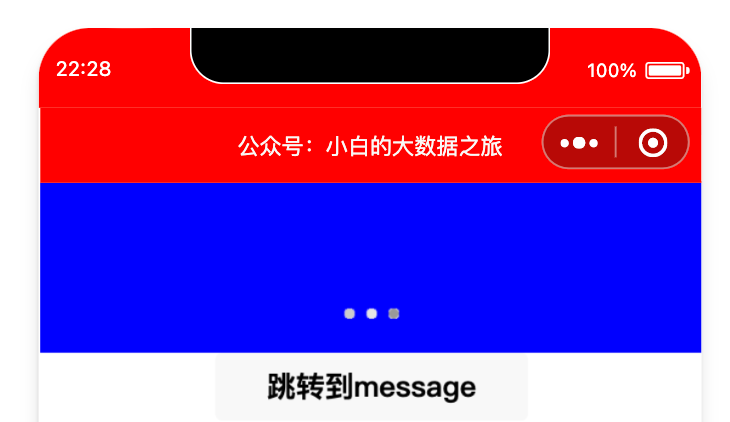
注意事项
- 确保你使用的颜色值是有效的16进制颜色代码。
- backgroundTextStyle的值只能是dark或light,不能是其他值。
- 配置更改后,需要重新编译和预览小程序以查看效果。
监听页面的下拉刷新事件
在页面的 .js 文件中,通过 onPullDownRefresh() 函数即可监听当前页面的下拉刷新事件。
json
// 示例代码
Page({
// 其他页面生命周期函数和事件处理函数...
// 监听页面的下拉刷新事件
onPullDownRefresh: function() {
// 在这里编写下拉刷新时要执行的逻辑
// 例如:重新请求数据、更新页面内容等
console.log('页面下拉刷新了!');
// 注意:小程序框架会在下拉刷新动作结束后自动停止下拉刷新动画
// 如果你需要在某个时机主动停止下拉刷新动画,可以调用wx.stopPullDownRefresh()
}
});案例:
现在我们尝试做一个案例,做一个点击事件,在页面上设置一个按钮和文本,文本中展示变量count的值,当点击按钮count的值就会自增+1,下拉刷新之后count的值就会清零
index.wxml文件:
设置一个按钮,给按钮绑定一个事件,点击按钮即可触发事件,并且展示一段本分,用来显示num变量的值
xml
<button bindtap="student_num">
学生数+1
</button>
<view>
<text>当前学生人数:{{ num }}</text>
</view>index.json文件:
开启下拉刷新配置,主要是设置 "enablePullDownRefresh": true
json
{
"navigationBarBackgroundColor": "#ff0000",
"navigationBarTitleText": "公众号:小白的大数据之旅",
"enablePullDownRefresh": true,
"backgroundTextStyle": "dark",
"backgroundColor": "#0000FF"
}index.js文件:
首先定义一个变量num,默认值为0,然后捕捉student_num事件,当事件触发之后,让当前变量num的值自增+1,然后使用onPullDownRefresh方法捕捉到页面进行了下拉刷新,然后将变量num的值变为0
javascript
// 使用Page函数定义一个页面
Page({
// 页面的初始数据对象
data:{
// 定义一个名为num的变量,初始值为0,通常用于页面渲染时的数据展示
num:0
},
// 定义一个名为student_num的方法,用于增加num的值
student_num(){
// 使用setData方法更新页面数据
// 此处将num的值增加1
this.setData({
num:this.data.num+1 // 更新num的值为当前值加1
})
},
// 定义一个名为onPullDownRefresh的方法,用于处理下拉刷新事件
onPullDownRefresh:function(){
// 当用户下拉刷新页面时,此方法会被触发
// 此处将num的值重置为0
this.setData({
num:0 // 重置num的值为0
})
// 注意:在实际应用中,下拉刷新后通常需要重新请求数据来更新页面
// 此处仅作为示例,仅重置了num的值
// 另外,下拉刷新动画结束后,通常需要手动停止刷新状态
// 可以使用wx.stopPullDownRefresh()方法来停止下拉刷新动画
}
})